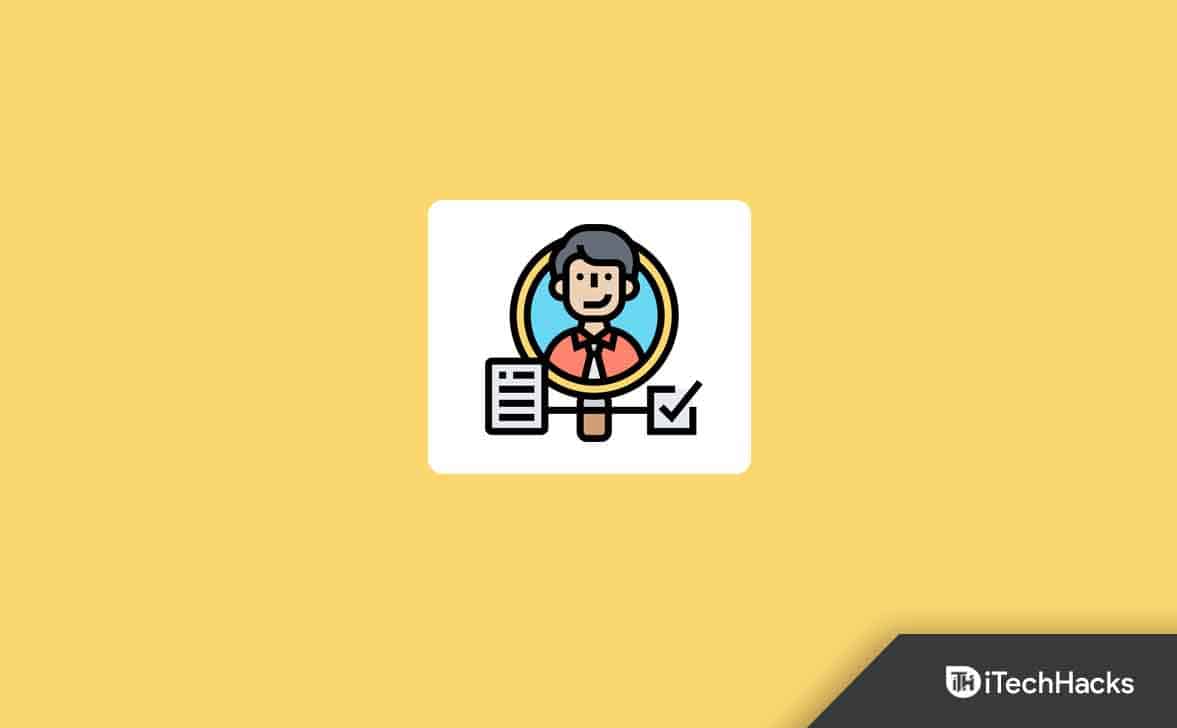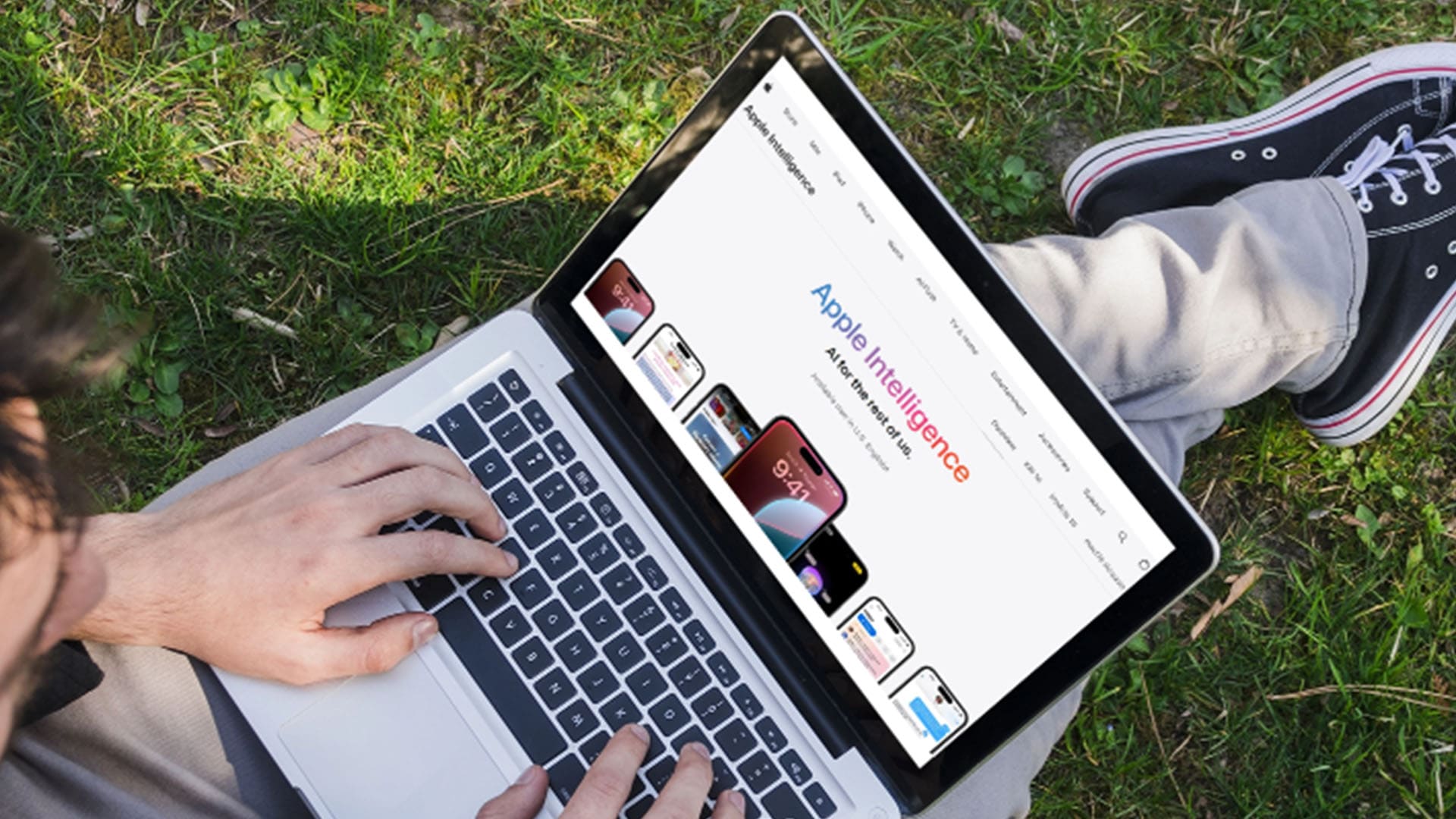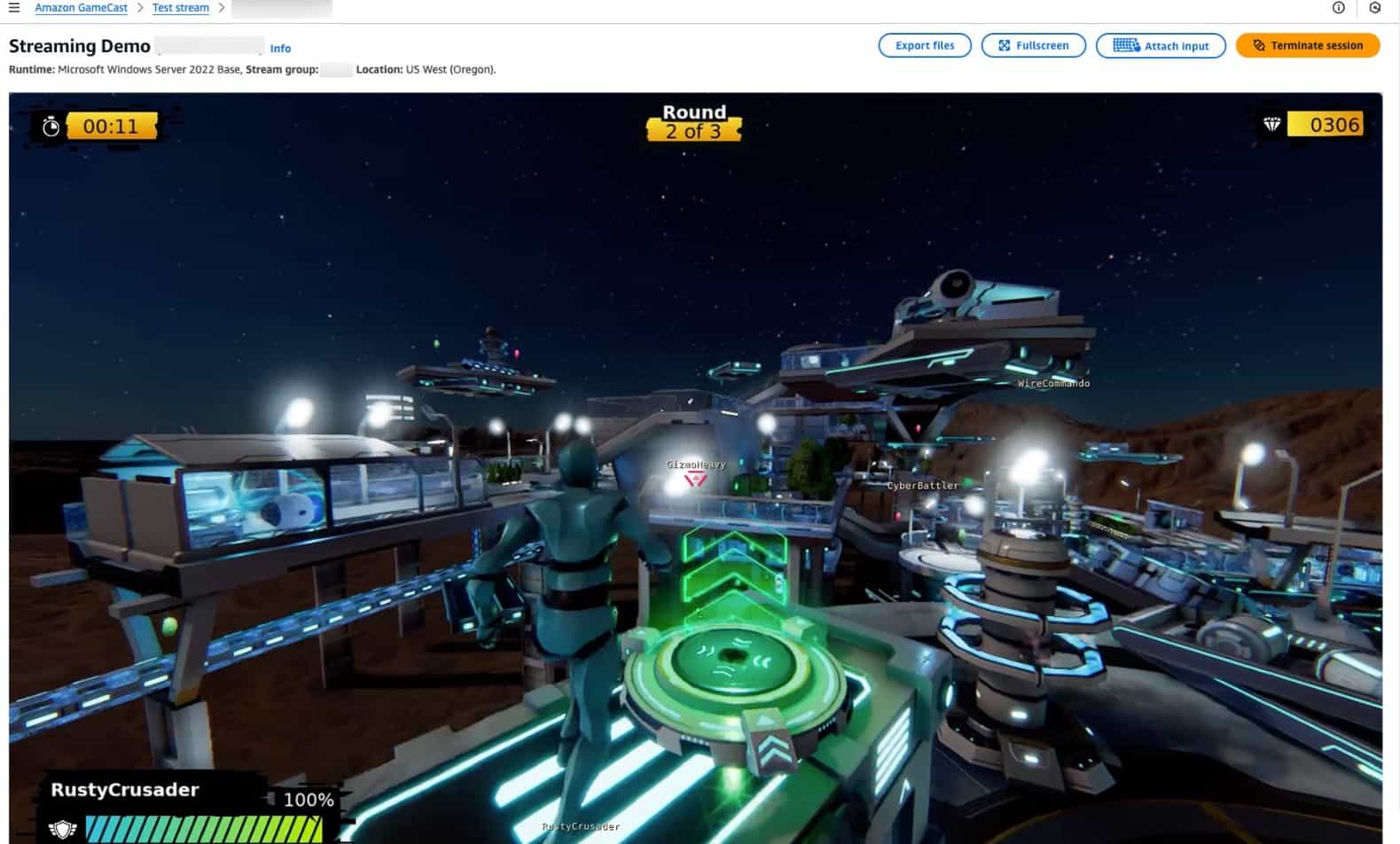„Nu pot obține un cod de pe dispozitivul meu iOS atunci când este necesar să mă transfer de la Android folosind MOVE to iOS” - din comunitatea Apple Support
Te lupți cu provocarea -Treceți la codul iOS care nu se afișeazăÎn timpul procesului dvs. de transfer de date? Mulți utilizatori întâmpină această problemă frustrantă atunci când nu pot găsi codul furnizat prin trecerea la iOS pe ecran, ceea ce îi face să nu poată continua migrarea datelor lor importante către un nou iPhone. Nu! Acest articol va explora motivele comune din spatele acestei probleme și va oferi 9 soluții pentru a vă ajuta să vă depanați.
Partea 1: De ce să trecem la codul iOS nu se afișează
- Probleme Wi-Fi:Ambele dispozitive trebuie să fie conectate la același Wi-Fi stabil. Întreruperile pot bloca codul să apară.
- Configurare incorectă:Codul apare numai după selectarea „Mutați datele din Android” în timpul configurației iPhone.
- Software învechit:Asigurați -vă că ambele dispozitive rulează cele mai recente versiuni software.
- Versiunea aplicației:O mutare învechită către aplicația iOS pe Android poate cauza probleme.
- Aplicații de fundal:Alte aplicații sau procese, cum ar fi VPN -urile, pot interfera.
- Dimensiunea datelor/stocarea:Date mari sau stocare insuficientă pentru iPhone pot preveni procesul.
- Interferențe radio:Dispozitivele din apropiere, cum ar fi monitoarele pentru copii sau telefoanele fără fir pot provoca interferențe, împiedicând să apară trecerea la codul iOS.
- Baterie scăzută:Asigurați -vă că ambele dispozitive sunt încărcate suficient.
Dacă configurarea iPhone este completă, opțiunea „Mutați datele din Android” nu va fi disponibilă. Va trebui să resetați iPhone -ul la setările din fabrică și să începeți din nou configurarea pentru a obține codul.
Partea 2: Cum să vă deplasați la iOS care să nu prezinte cod în 9 moduri
> Soluția 1: Încărcați -vă dispozitivele
Pentru o mutare cu succes la transferul iOS, încărcați -vă atât Android, cât și iPhone la cel puțin 50%. O baterie scăzută poate perturba procesul. Încărcați complet înainte de a începe și mențineți -le conectate în timpul transferului pentru a evita problemele.

> Soluția 2: dezactivați modul avion
Pe Android, glisați bara de notificare și selectați modul avion; Pe iOS, glisați pentru a accesa „Centrul de control” și atingeți pictograma „Modul Avionului”. Apoi, porniți Wi-Fi în timp ce modul avion este activ pentru a asigura un transfer lin și neîntrerupt. Dezactivați modul avion după finalizarea transferului.

> Soluția 3: Inspectați stocarea iPhone
Depozitarea insuficientă poate provoca erori sau transferuri de date incomplete, cum ar fi mesajele lipsă, fotografiile sau contactele. Puteți face acest lucru verificând stocarea iPhone -ului din „Setări> General> Stocare iPhone”. Obțineți mai mult spațiu pe dispozitiv, dacă este necesar.

> Soluția 4: Comutați optimizatorul de conexiune
Dacă dispozitivul dvs. Android are „Optimizatorul de conexiune” (Android 8.0 sau mai sus), acesta poate întrerupe trecerea la transferul iOS. Pentru a evita acest lucru, dezactivați -l:
- Accesați „Setări> conexiuni”.
- Selectați „Rețele mobile> Optimizator de conexiuni”.
- Opriți opțiunea și dezactivați datele celulare.

> Soluția 5: Treceți la o rețea WiFi stabilă
Dacă trecerea la codul iOS nu apare din cauza unei conexiuni Wi-Fi lente, treceți la o rețea mai stabilă.
- Pe iPhone: reveniți la pagina rețelelor și selectați un Wi-Fi diferit.
- Pe Android: Accesați „Setări> Wi-Fi” și alegeți o rețea nouă. Asigurați-vă că ambele dispozitive folosesc același Wi-Fi. Dacă problemele persistă, verificați setările rețelei și reporniți routerul.
După pornirea rețelei WiFi, dezactivați datele celulare după cum urmează. Pe iPhone: accesați „Setări”. Atingeți „Cellular”. Comutați „date celulare”. Pe Android: accesați „Setări”. Selectați „Conexiuni sau rețea și Internet”. Atingeți „Rețele mobile”. Comutați „date mobile”.
> Soluția 6: Ștergeți mutarea în cache -ul iOS
Ștergerea cache -ului și a datelor din aplicația IOS ar putea ajuta la rezolvarea problemelor cu a nu primi codul. Pentru a face acest lucru, accesați „Setări> Aplicații> Mutați la iOS> Storage”, apoi atingeți „Clear Cache” și „Ștergeți date”. (Chiar aveți capacitatea de a recupera cache -ul pe Android dacă sunt șterse accidental.)

> Soluția 7: Dezactivați VPN
Dezactivați temporar orice VPN de pe dispozitivul dvs. Android sau iPhone, dacă este cazul, deoarece acestea pot interfera cu comunicarea și pot împiedica mutarea codului iOS. Iată cum o poți face:
- Pe iPhone: accesați „Setări”. Atingeți „VPN”. Comutați comutatorul „VPN”.
- Pe Android: accesați „Setări”. Selectați „Conexiuni” sau „Rețea și Internet”. Atingeți „VPN”. Comutați conexiunea „VPN” sau deconectați -vă direct de la aplicația VPN.
> Soluția 8: Actualizați -vă dispozitivele Android/iOS
Pentru a folosi MOVE to IOS, Android -ul dvs. trebuie să fie Android 4.0+ și iPhone -ul dvs. iOS 9.0+. Actualizați -le dacă sunt depășite. Să o fac.
- Pe iPhone, faceți o copie de rezervă a fișierelor. Încărcați -vă iPhone -ul. Conectați-vă la Wi-Fi, apoi accesați „Setări> General> Actualizare software” și atingeți „Descărcați și instalați”.
- Pe telefonul dvs. Android, încărcați-vă dispozitivul și conectați-vă la Wi-Fi. Deschideți „Setări> Actualizare software” și atingeți „Descărcați și instalați”.

* Dacă utilizați cel mai recent sistem de operare pentru ambele dispozitive, trebuie să le reporniți.
> Soluția 9: Contactați asistența Apple
Explicați problema în detaliu, subliniind că trecerea la codul iOS nu este afișată. Agenții de asistență Apple pot oferi sfaturi specifice de depanare pe baza informațiilor dispozitivului dvs. sau pot escalada problema, dacă este necesar.
În urma acestui proces, ar trebui să contribuie la asigurarea unei rezoluții lină. Apple Support vă poate ghida, de asemenea, prin metode alternative de transfer a datelor dacă metoda mută la iOS continuă să eșueze.
Partea 3: Treceți la codul iOS care nu apare? Încercați o alternativă fabuloasă
Ce ar trebui să faceți dacă trecerea la codul iOS nu apare după ce ați finalizat pașii menționați mai sus? Din fericire, există o soluție viabilă. Transferul Mobikin pentru Mobile (Win și Mac) este o alternativă excelentă care asigură o experiență de transfer fără probleme.
Acest software poate transfera eficient o gamă largă de tipuri de fișiere între sisteme de operare diferite sau identice în câteva minute. Mai mult, nu necesită proceduri de configurare sau procese complexe în timpul funcționării sale.
Mai multe caracteristici ale transferului Mobikin pentru mobil:
- Transferați fișierele de la Android la iPhone direct fără complicații.
- Copiați datele de la Android la iPhone, iPhone la Android, Android la Android și iPhone la iPhone.
- Tipurile de date acceptate: contacte, SMS, jurnalele de apeluri, fișiere media, aplicații și multe altele.
- Ușor și funcționează, transferuri fluente și fără pierderi de date.
- Lucrați pentru diverse Android și Idevice, inclusiv cele cu cel mai recent Android 14 și iOS 18.
- Valorează confidențialitatea.


Cum se transferă date de la Android la iPhone după configurarea cu transferul Mobikin pentru mobil?
Pasul 1. Inițiați transferul pentru mobil -După instalarea și lansarea software -ului pe computer, conectați -vă atât dispozitivele Android, cât și IPhone folosind cabluri USB. Urmați instrucțiunile simple furnizate pentru a permite utilității să vă recunoască dispozitivele.

Pasul 2. Poziționați corect ambele telefoane -Odată ce dispozitivele vor fi recunoscute, acestea vor fi afișate pe laturile din stânga și din dreapta ale interfeței. Asigurați -vă că dispozitivul sursă este setat ca Android și destinația ca iPhone. Dacă sunt poziționate incorect, faceți clic pe „Flip” pentru a le reorganiza.

Pasul 3. Efectuați Android la transferul iPhone -Selectați datele pe care doriți să le transferați și faceți clic pe „Start Copy” pentru a începe migrarea datelor de la Android la iPhone, asigurându -vă că nu se pierd date în timpul procesului.
Direcții video:
Finalizare
În timp ce soluțiile oferite pot ajuta la remedierea trecerii la codul iOS care nu arată problema, este de înțeles că s -ar putea să căutați o opțiune mai rapidă și mai fiabilă. Pentru a evita întreruperea în timpul transferului, trebuie doar să oferiți transferului Mobikin pentru mobil. Acest instrument alternativ asigură un transfer de date ușor și perfect fără cod și nu trebuie să vă faceți griji cu privire la confruntarea cu erori în timpul utilizării.


Articole înrudite:
11 cea mai bună trecere la alternative iOS pentru Android la transferuri pentru iPhone
Cum să remediați trecerea la transferul iOS întrerupt? 9 moduri comune pentru tine
3 moduri flexibile de a transfera calendarul de la Android la iPhone 16/15/14/11/12/11/X/8
Top 5 moduri de a șterge datele de pe Android Phone permanent înainte de a le vinde